Windows10多项剪贴板
1、打开桌面
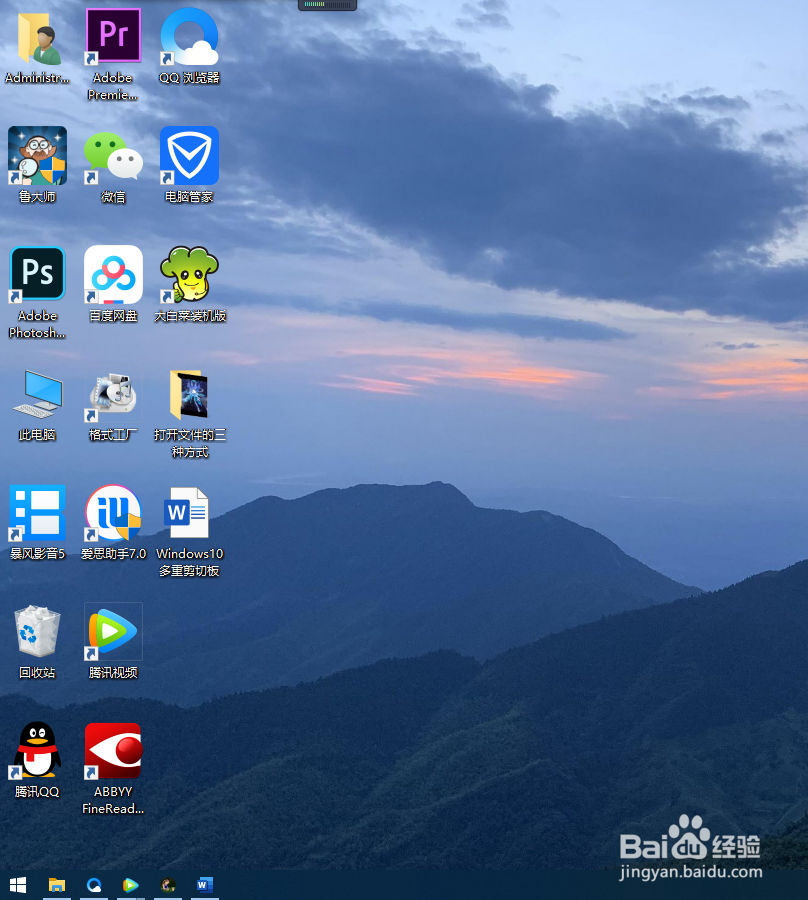
2、点击开始按钮
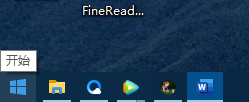
3、找到设置按钮(齿轮图标)
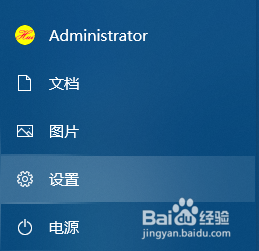
4、弹出设置窗口,点击“系统”选项
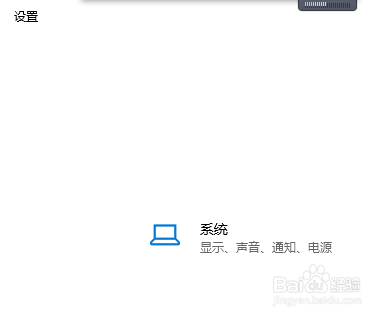
5、电脑左侧弹出的窗口中,选择“剪贴板”
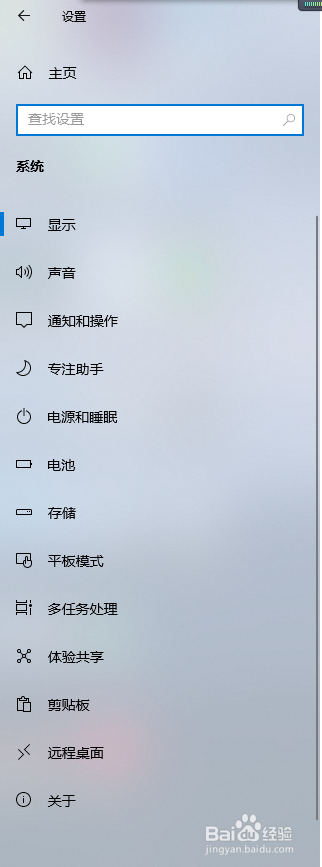
6、打开“剪贴板”右侧的“剪贴板历史记录”开关
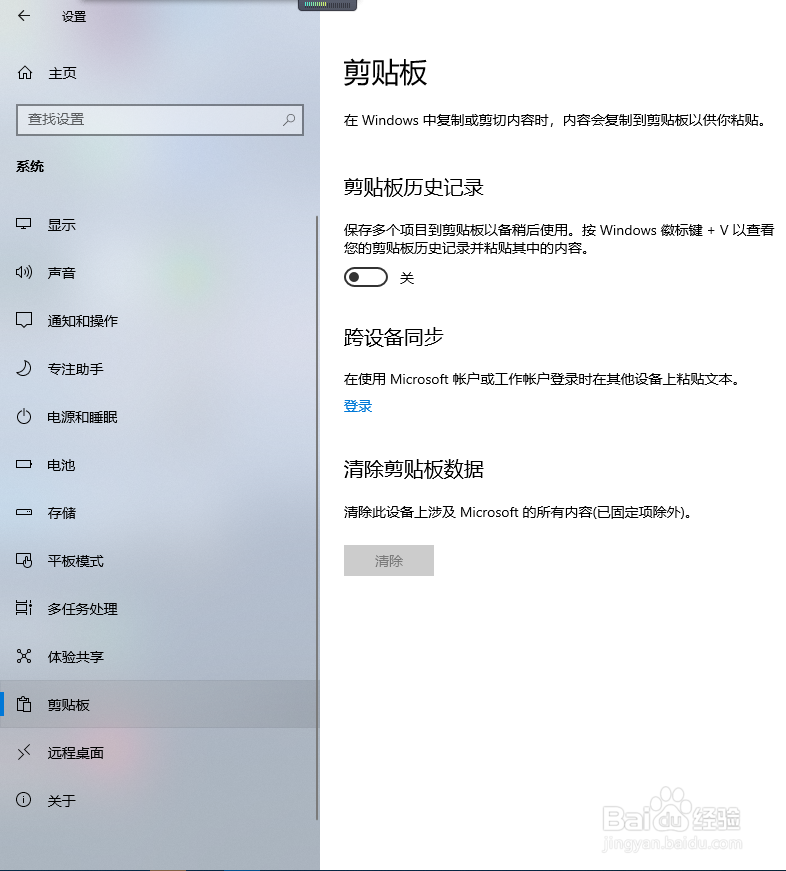
7、形状如图:
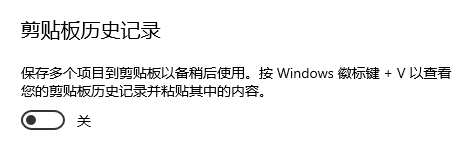
8、打开的样子
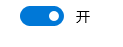
9、我们来试一下该功能:
从文档中不同位置复制几项文件,如下图所示:
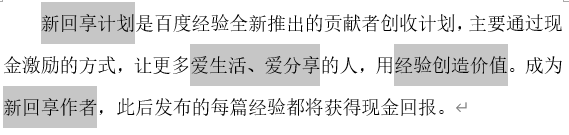
10、刚刚复制(也包括剪切)的多项内容就保存起来了
然后按键盘上的“Win”键+“V” 键
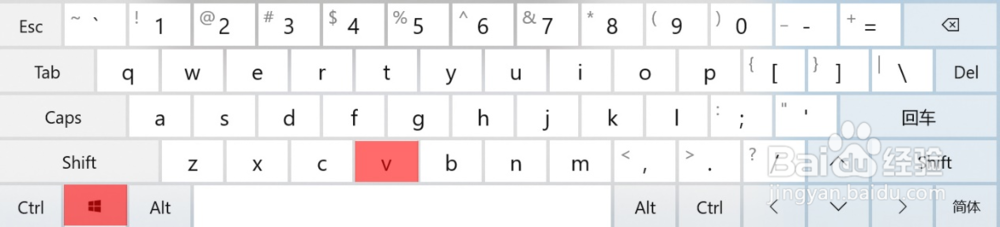
11、弹出如下图菜单:
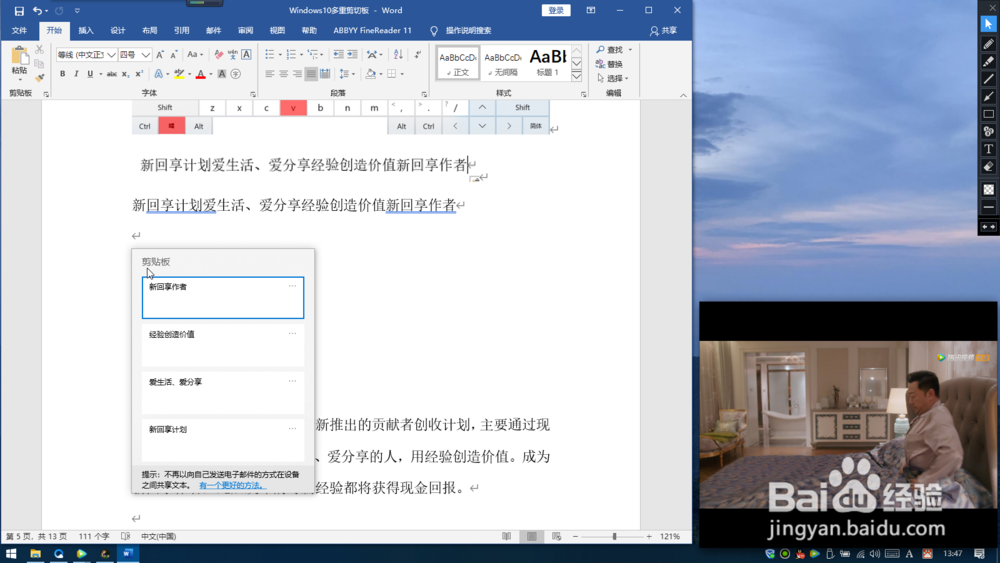
12、我们就可以把把剪贴板里所有内容都粘贴下来,效果如下:

13、今天的分享就到这里了,这个剪贴板能够剪贴图片吗?欢迎大家收藏以后去试一下。有什么建议才发现,希望大家留言探讨。
声明:本网站引用、摘录或转载内容仅供网站访问者交流或参考,不代表本站立场,如存在版权或非法内容,请联系站长删除,联系邮箱:site.kefu@qq.com。